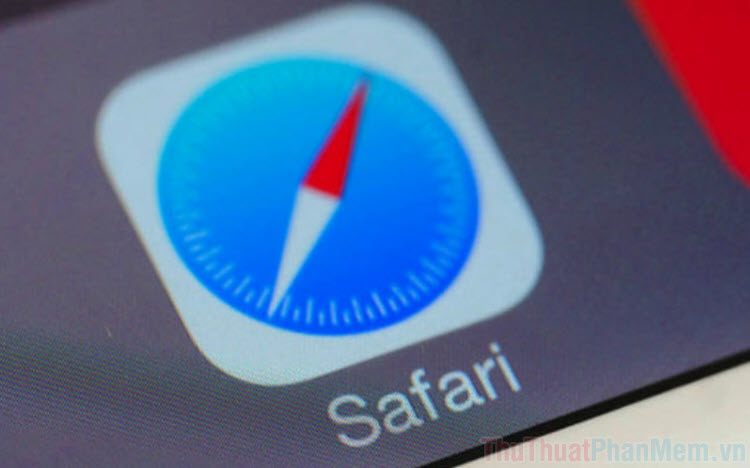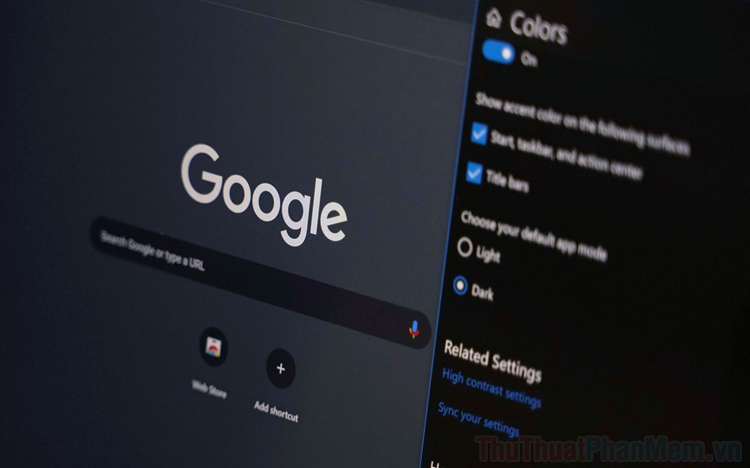Cách bật/tắt Cookie trong trình duyệt Chrome, Cốc Cốc, Edge
Mục lục nội dung
Bạn đang tìm cách bật, tắt Cookie trên trình duyệt Chrome, Cốc Cốc và Edge để hạn chế sự theo dõi từ các trang Web? Trong bài viết này, Thủ Thuật phần Mềm chia sẻ với bạn cách tắt Cookie trên mọi trình duyệt Web máy tính nhanh nhất.
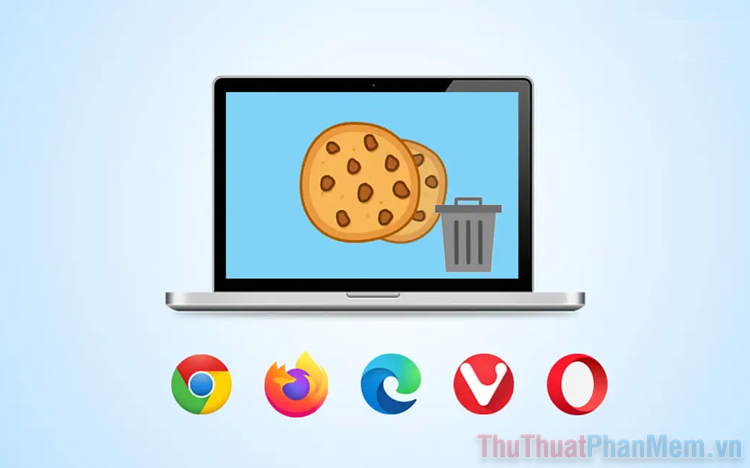
1. Cookie là gì?
Cookie dịch sang nghĩa tiếng Việt là món bánh quy nhưng theo thuật ngữ tin học thì cookie là một tệp thông tin chứa các dữ liệu của người dùng như tên đăng nhập, mật khẩu, các lựa chọn của người dùng khi truy cập website. Các thông tin này nhỏ gọn và hỗn tạp ví như một chiếc bánh quy được lưu trữ trong máy tính của chúng ta.
Cookie lưu những dữ liệu duyệt web trên máy tính của chúng ta và giúp truy cập những trang web mà chúng ta thường dùng một cách nhanh chóng. Cookie chỉ cho phép website chứa cookie mới có thể đọc được những thông tin này. Thông thường những website lớn như website thương mại, diễn đàn thường có chức năng truy cập cookie để thuận tiện cho việc quảng cáo sản phẩm và lưu trữ các thông tin khách hàng.

Dữ liệu cookie là dữ liệu nhạy cảm vì nó chứa các thông tin của người dùng và có thể làm rò rỉ thông tin cá nhân của người dùng nếu bị lộ ra ngoài. Một số trình duyệt hiện đại có chức năng ngăn chặn cookie gửi ngược lại cho bên thứ 3 hoặc yêu cầu người dùng phải cấp quyền đọc cookie.
Lưu ý: Cả 03 trình duyệt Chrome, Cốc Cốc, Edge đều sử dụng chung lõi Chromium. Vậy nên, việc bật/ tắt Cookie trên các trình duyệt này tương tự như nhau, chỉ khác về mặt giao diện.
2. Cách bật, tắt Cookie trên trình duyệt Google Chrome
Bước 1: Bạn mở trình duyệt Google Chrome.
Bước 2: Sau đó, bạn chọn mục Tùy chọn → Cài đặt để thiết lập trình duyệt Chrome.
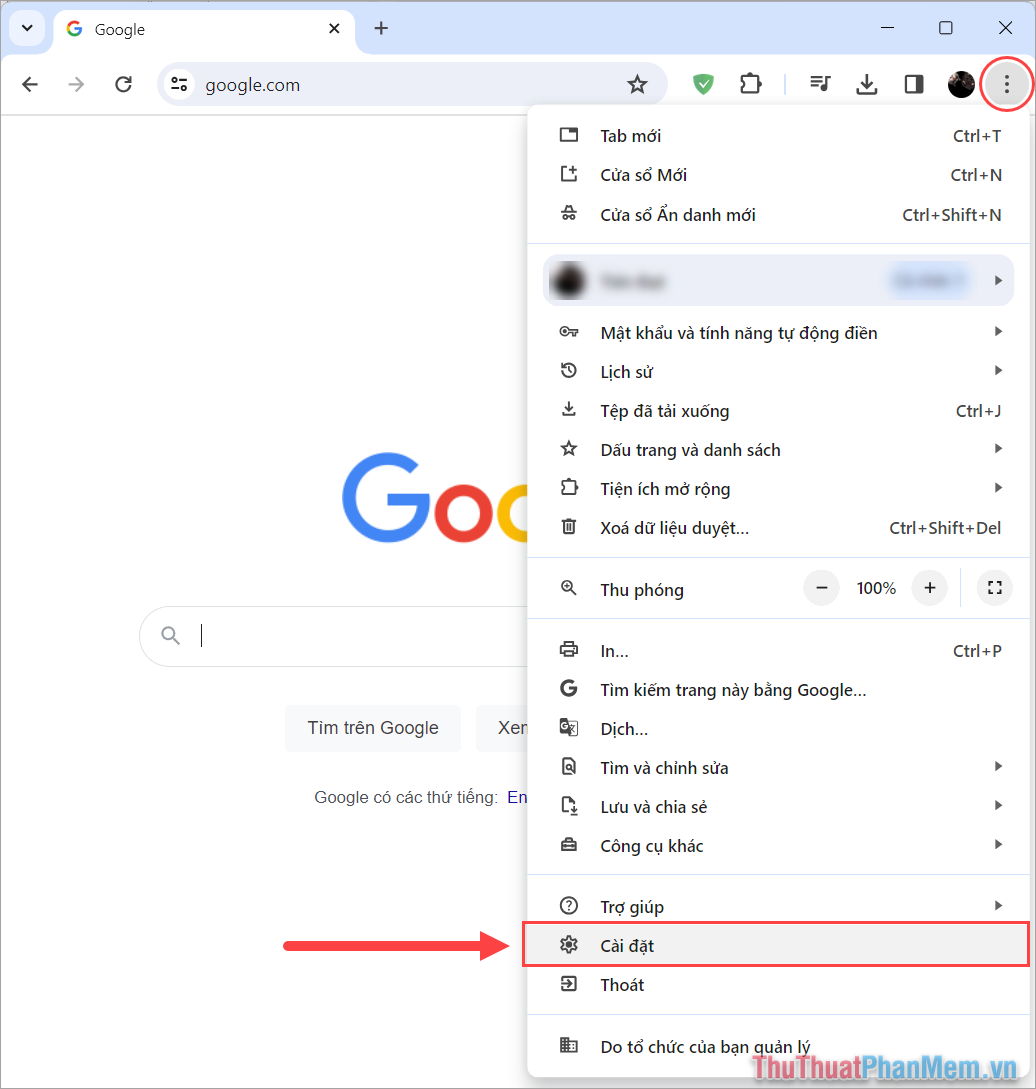
Bước 3: Trong cửa sổ Cài đặt, bạn chọn mục Quyền riêng tư và Bảo mật → Cài đặt trang web để thay đổi thiết lập trên trang web.
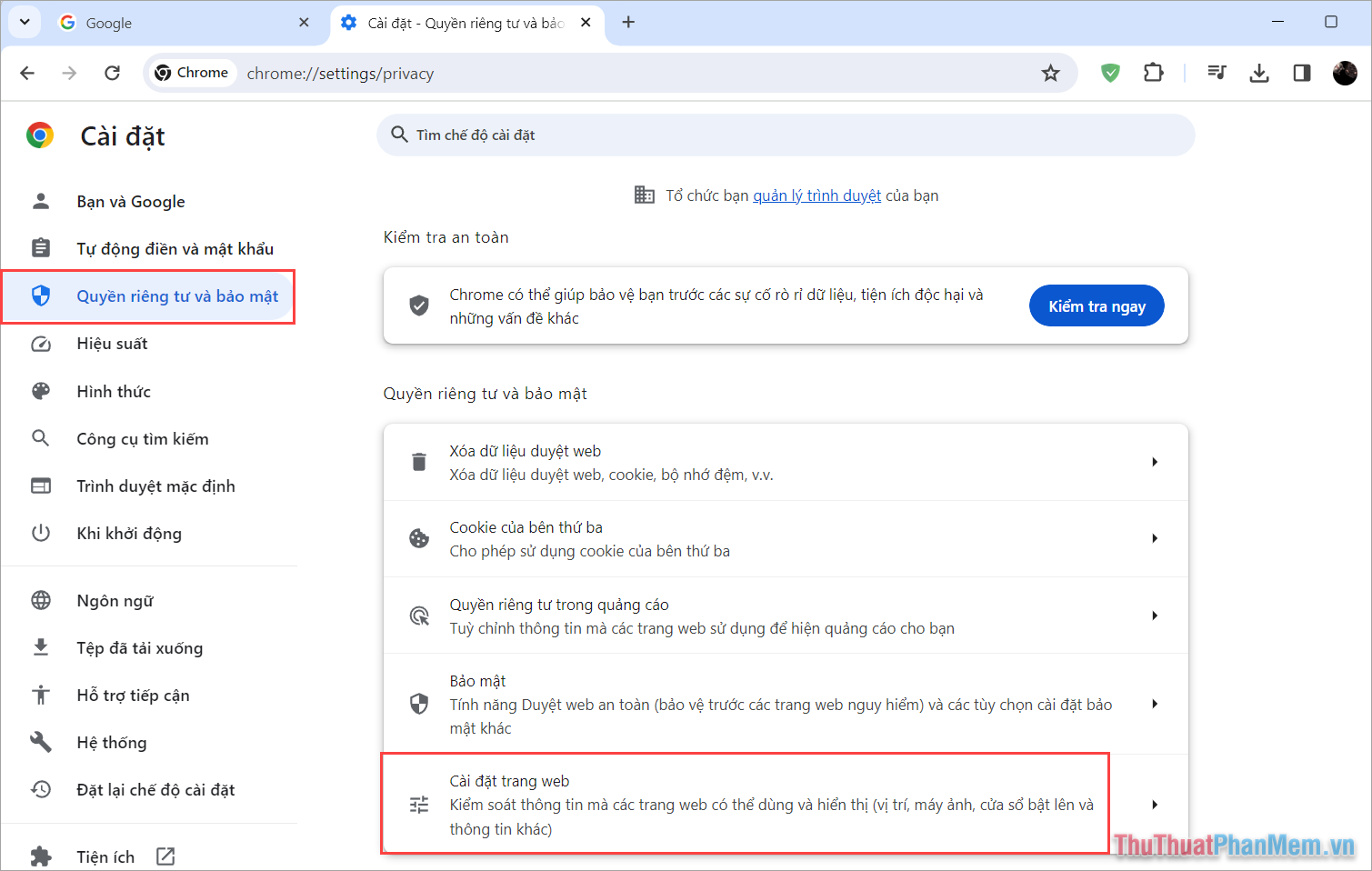
Bước 4: Tiếp theo, bạn chọn Cookie của bên thứ ba để thiết lập Cookie trên trình duyệt Chrome.
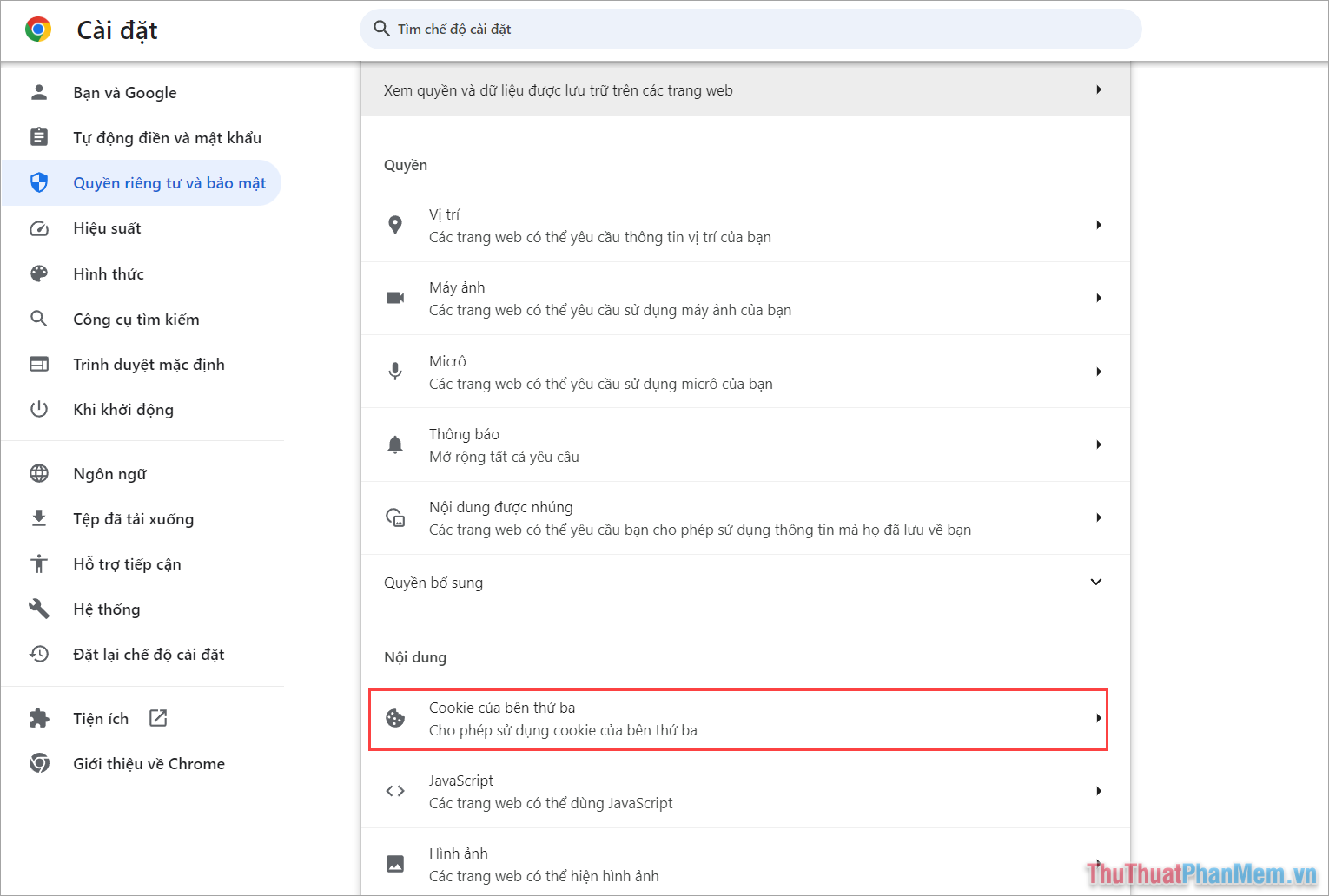
Bước 5: Trong cửa sổ thiết lập Cookie trên trình duyệt Chrome, bạn sẽ có các sự lựa chọn như sau:
- Cho phép cookie của bên thứ ba: Cho phép các trang web dùng cookie để cải thiện chất lượng duyệt web (khuyến nghị).
- Chặn cookie của bên thứ ba ở Chế độ ẩn danh: Tắt Cookie khi dùng chế độ ẩn danh.
- Chặn cookie của bên thứ ba: Tắt toàn bộ Cookie trên trình duyệt (không khuyến nghị).
Tùy vào mục đích sử dụng, bạn chọn thiết lập Cookie phù hợp với trình duyệt mình đang sử dụng.
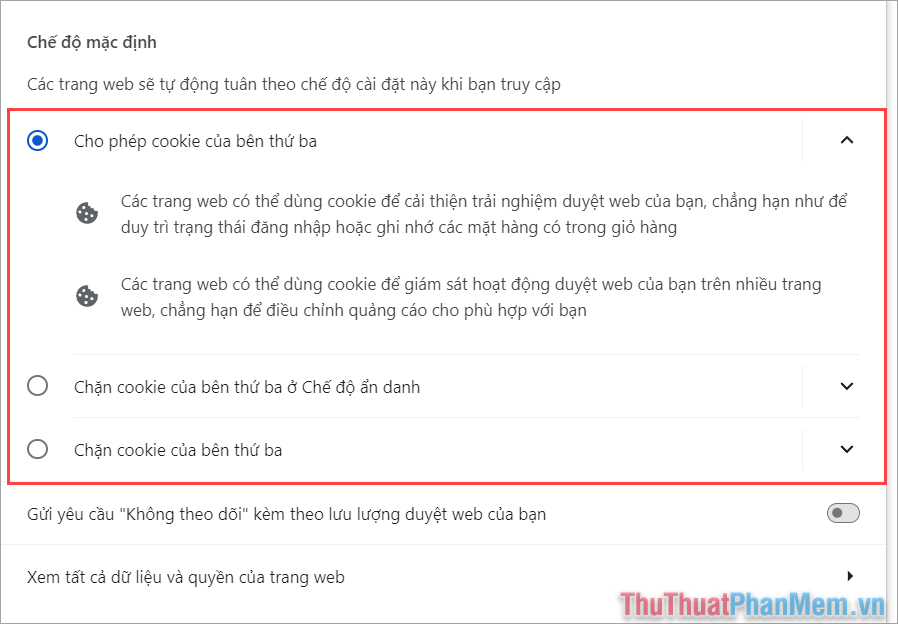
3. Cách bật, tắt Cookie trên trình duyệt Cốc Cốc
Trên trình duyệt Cốc Cốc, nhà phát triển cũng cung cấp cho bạn nhiều sự lựa chọn khác nhau về Cookie trong quá trình duyệt Web. Để bật hoặc tắt Cookie trên trình duyệt Cốc Cốc bạn thực hiện như sau:
Bước 1: Bạn mở trình duyệt Cốc Cốc, chọn mục Tùy chọn → Cài đặt để thiết lập trình duyệt.

Bước 2: Sau đó, bạn chọn thẻ Quyền riêng tư và bảo mật → Cài đặt trang Web để quản lý quyền truy cập và sử dụng Cookie của các trang.
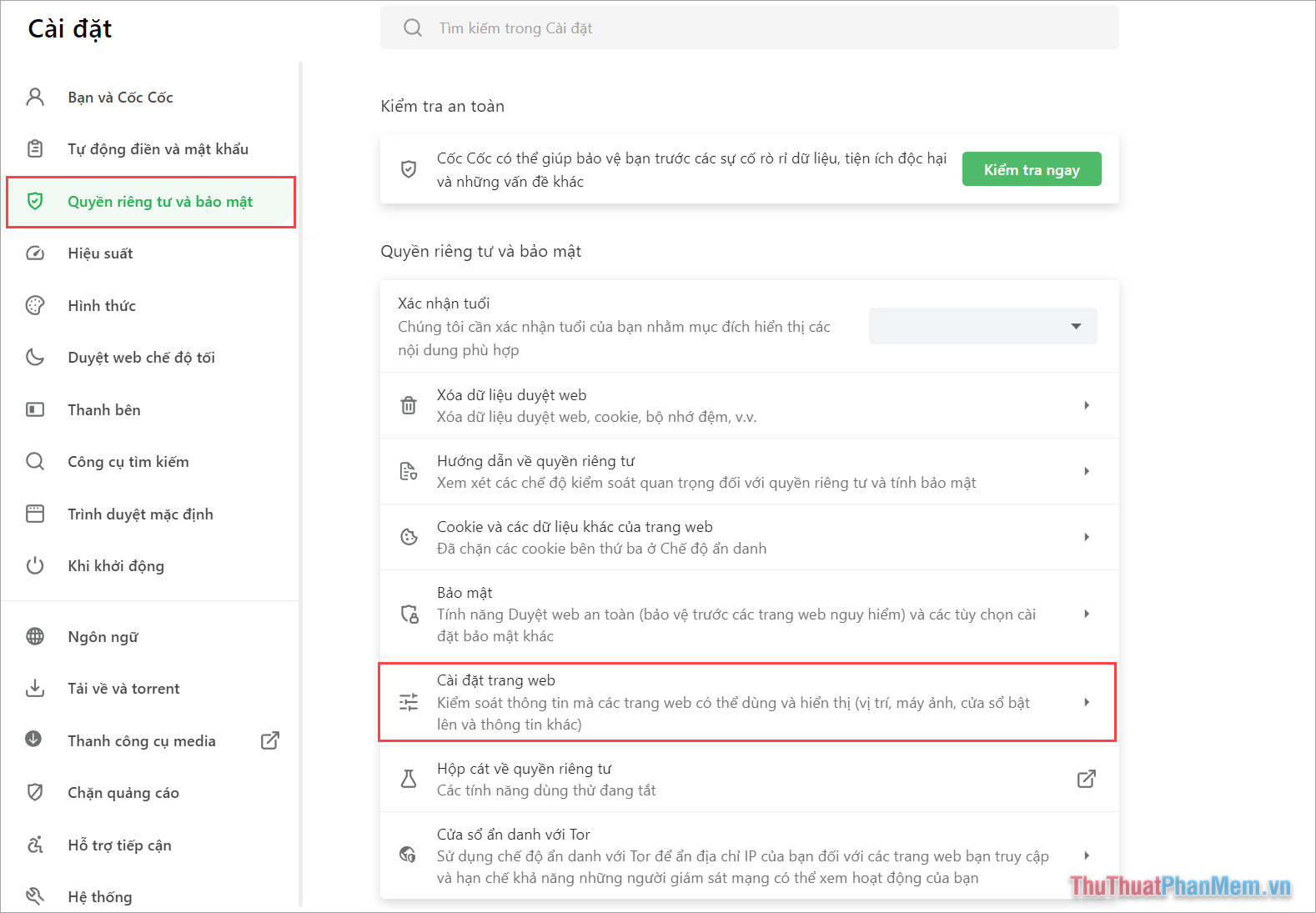
Bước 3: Trong bảng thiết lập, bạn chọn Cookie và dữ liệu trang web để tiến hành thay đổi nội dung truy cập Cookie của trình duyệt.
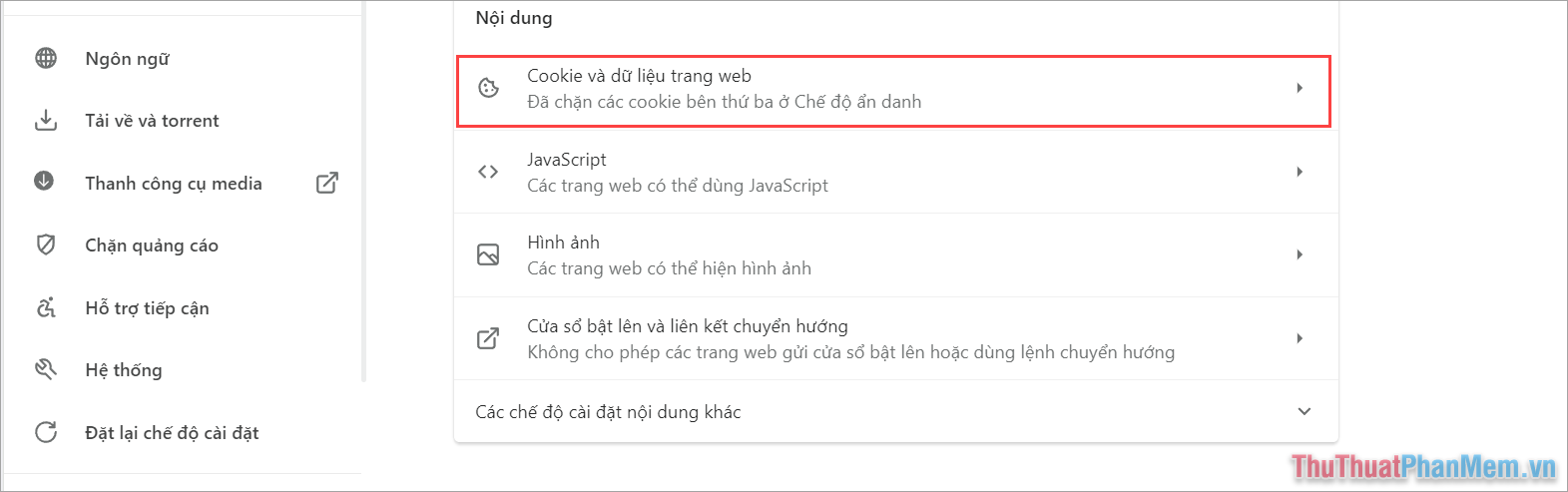
Bước 4: Trong thiết lập Cookie chung của trình duyệt, bạn sẽ có các chế độ như sau:
- Cho phép tất cả Cookie.
- Chặn Cookie của bên thứ ba ở chế độ ẩn danh.
- Chặn Cookie của bên thứ ba.
- Chặn tất cả Cookie (Không khuyến nghị).
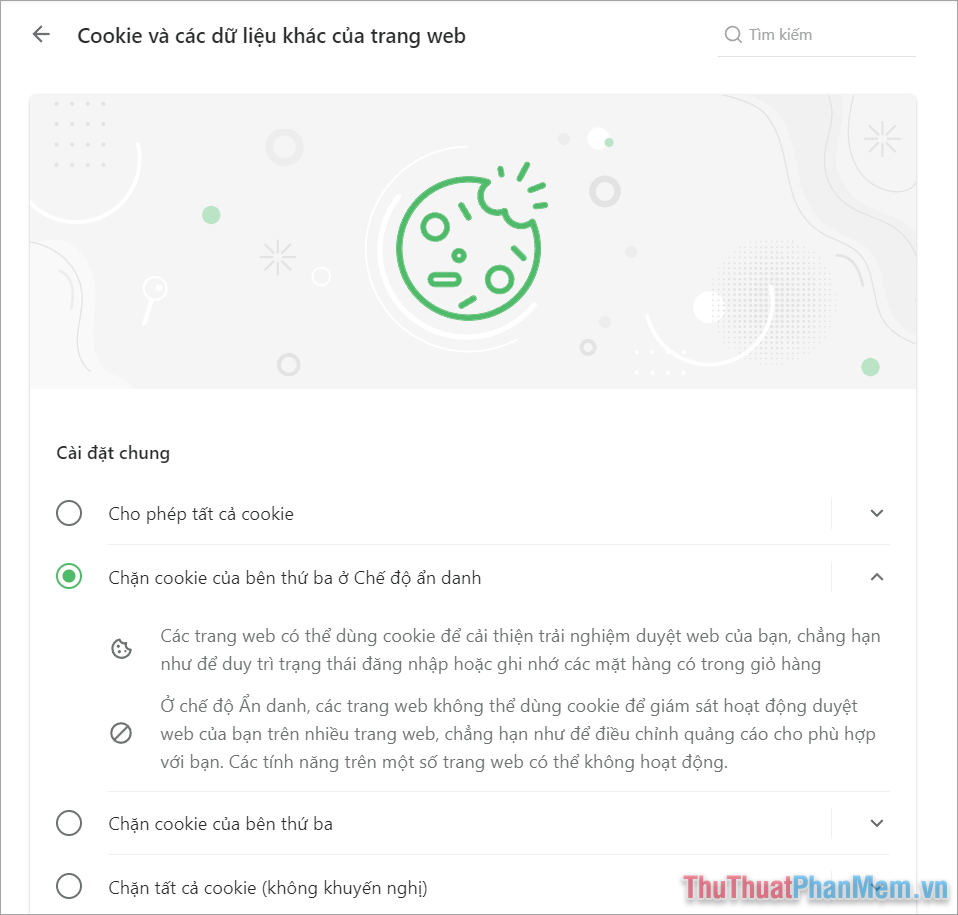
4. Cách bật, tắt Cookie trên trình duyệt Edge
Trình duyệt Microsoft Edge sử dụng chung lõi Chromium giống các trình duyệt khác nên việc thiết lập Cookie cũng có phần tương đồng. Để thực hiện việc bật, tắt Cookie trên trình duyệt Edge bạn làm như sau:
Bước 1: Bạn mở trình duyệt Microsoft Edge, chọn mục Tùy chọn → Settings để mở cài đặt trên trình duyệt.
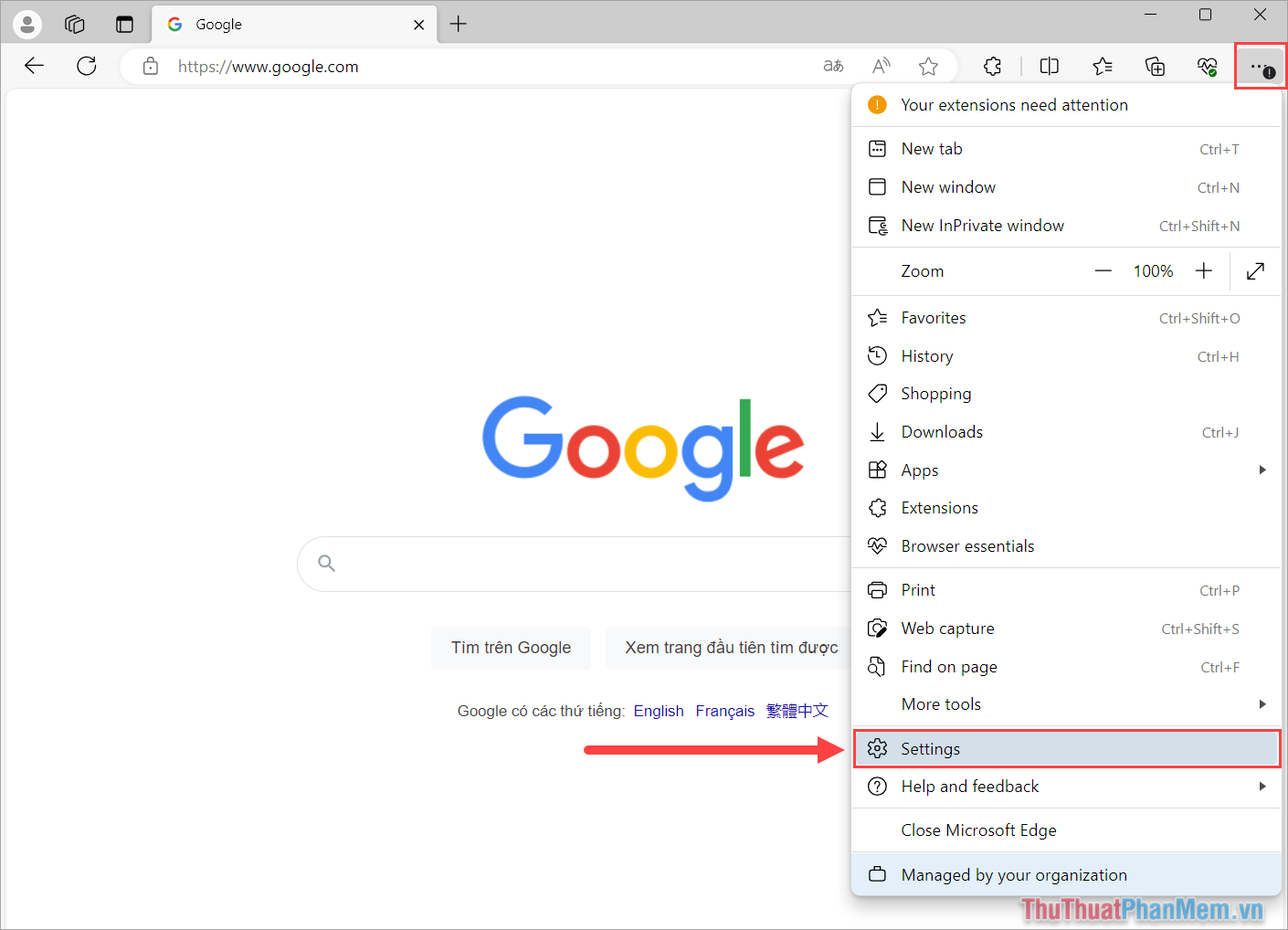
Bước 2: Trong cài đặt, bạn chọn Cookies and site permissions (1) → Manage and delete cookies and site data (2) để thiết lập Cookies trên trình duyệt.
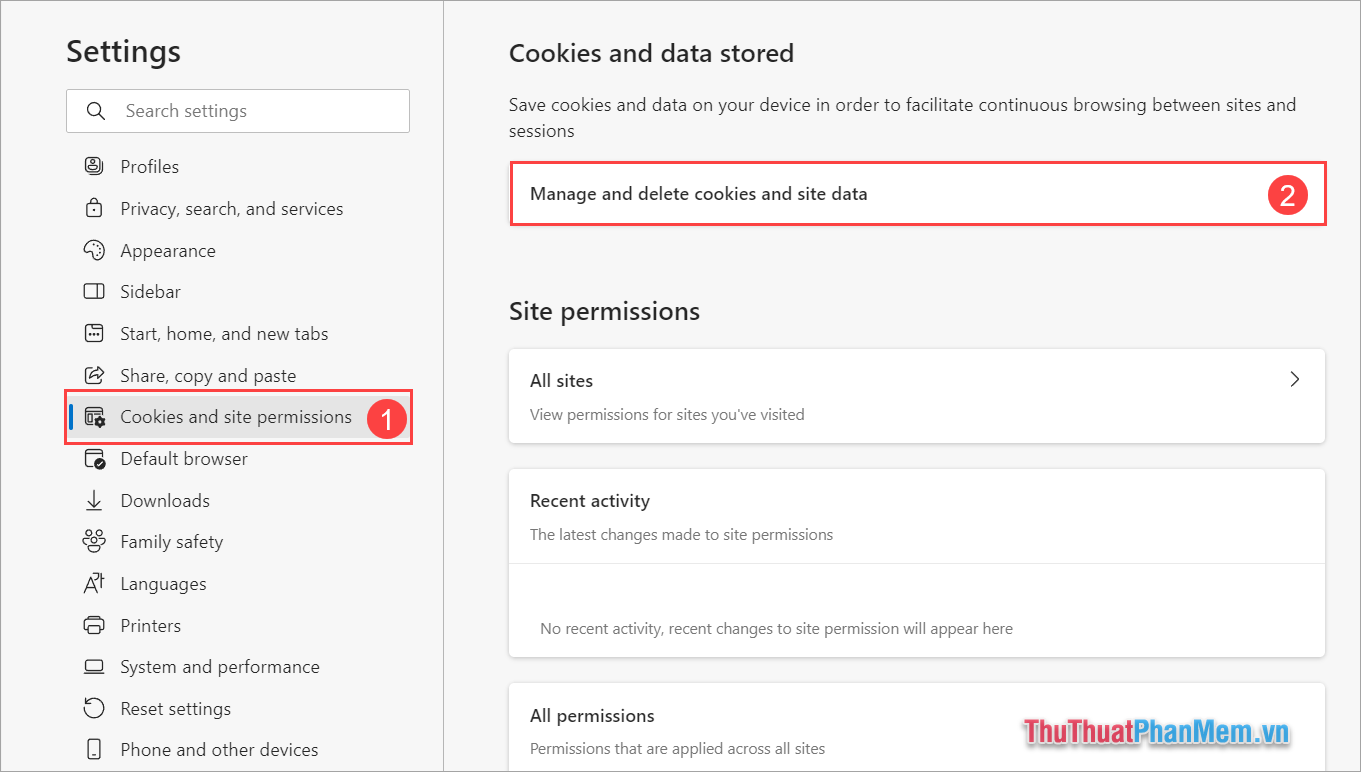
Bước 3: Trong cửa sổ thiết lập Cookies trên Microsoft Edge, bạn có những sự lựa chọn như sau:
- Allow sites to save and read cookie data: Cho phép các trang đọc và lưu trữ Cookie.
- Block third-party cookies: Chặn truy cập Cookies của các trang thứ 3.
- Preload pages for faster browsing and searching: Tải trước trang và load trình duyệt nhanh hơn.
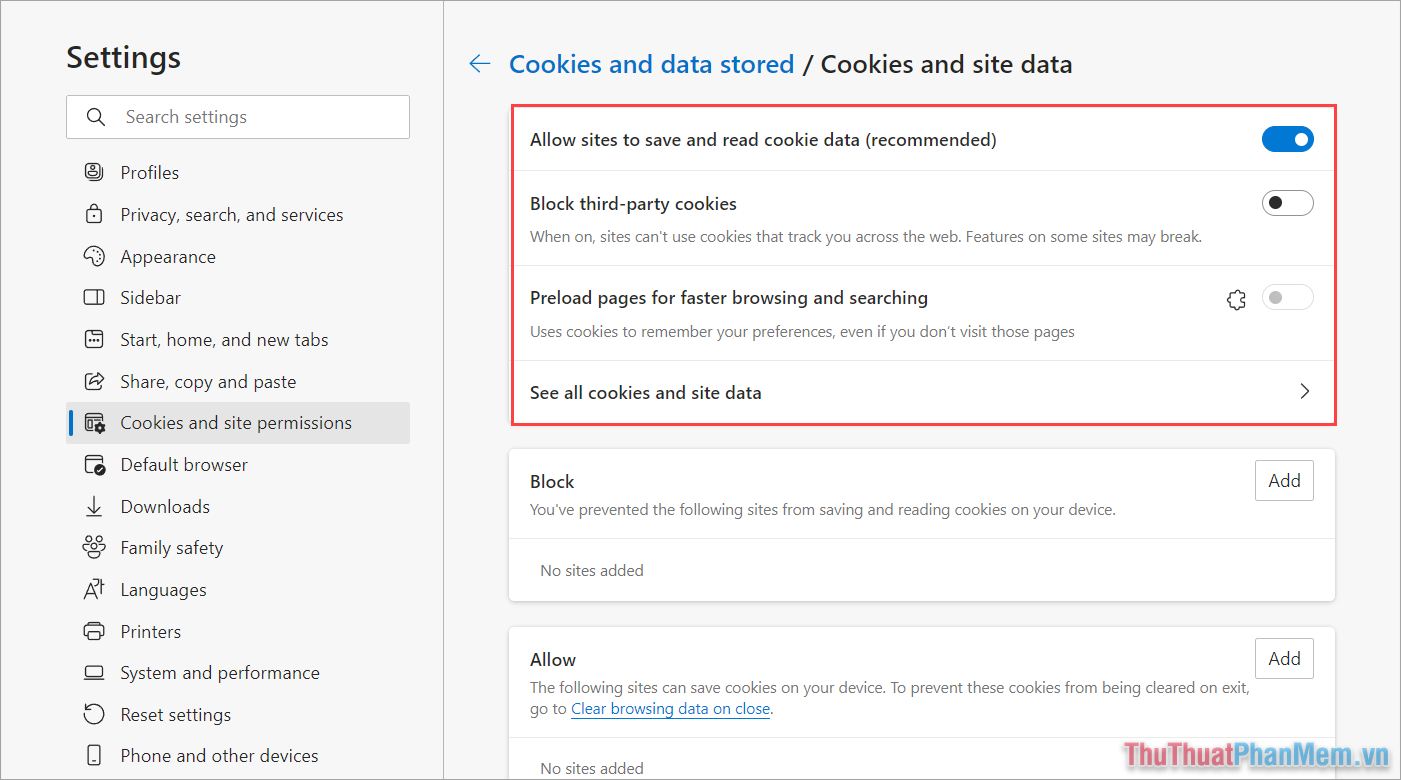
Trong bài viết này, Thủ Thuật Phần Mềm đã chia sẻ với bạn cách bật, tắt Cookie trong trình duyệt Chrome, Cốc Cốc, Edge. Chúc bạn một ngày vui vẻ!